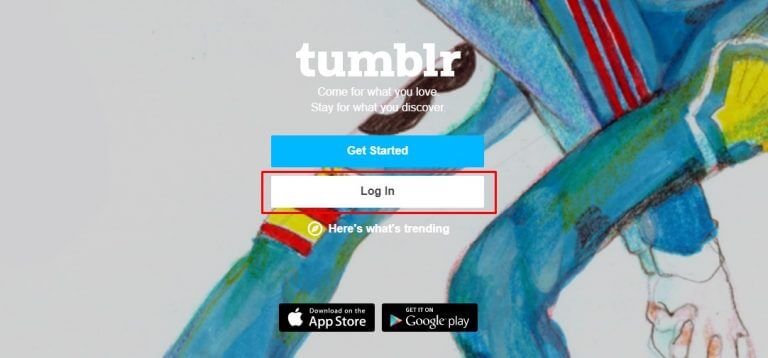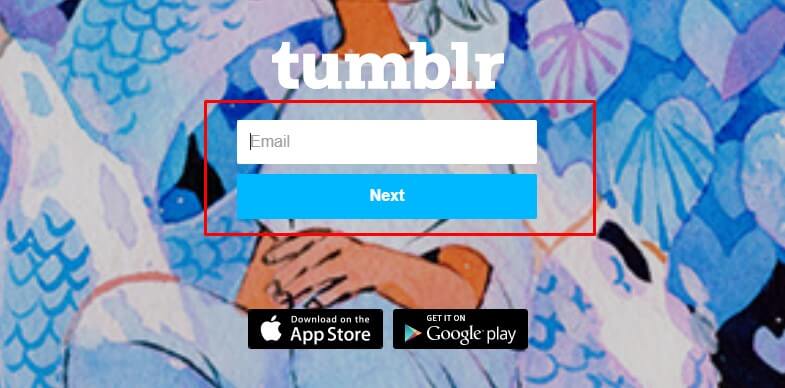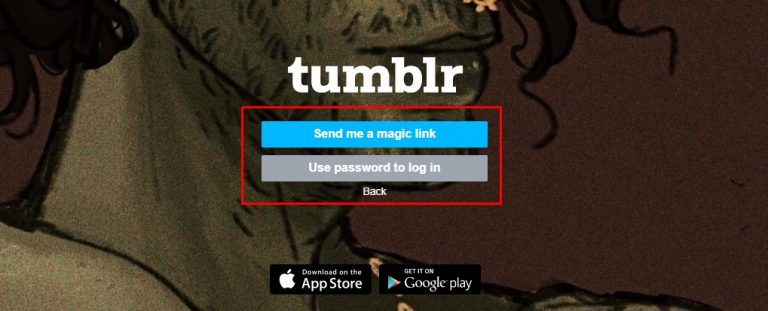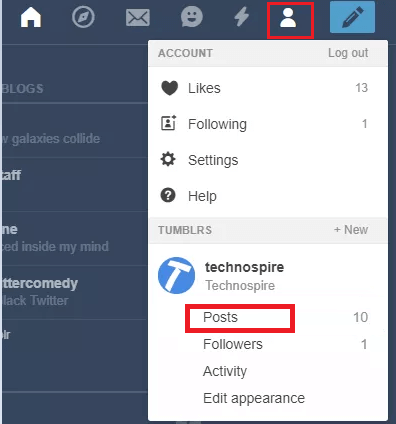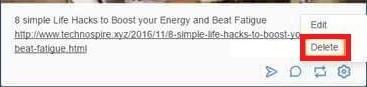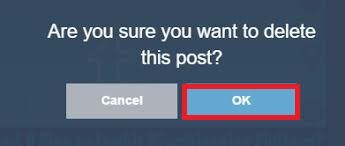Adobe Illustrator
を使用して二画面ゴッコ印刷を行うこの詳細なチュートリアルでは、ベクトル画像を計画、作成、準備し、二色ゴッコ印刷を行う方法を学びます。 あなたはさらにあなたのベクトルイラストを取る、または印刷Goccoを所有し、ベクトルイラストでそれを使用するための最良の方法を知りたいと思っ
ステップ1:アイデア
あなたのアイデアを見つけることから始めます。 私は髪の多くで、その中にかわいい女性とプリントを作りたい知っているので、私は私のレイアウトを決定するためにサムネイルの多くをスケッチ 次に、私たちのアイデアをより詳細にスケッチすることができます。 私はいくつかの異なるスケッチ、私のイメージのすべての要素のために一つを作 スケッチは、私たちのアートワークのガイドラインとして、ラインワークを作成するためにそれらを使用しないので、正確である必要はありません。



ステップ2: あなたのデザインを完成させる
私は今、枝と葉のスケッチ、彼女の頭のスケッチ、そしてより精巧な髪のカールと渦巻きのスケッチを持っています。 あなたのイメージのすべての部分をスキャンし、新しいファイルでPhotoshopでそれらを一緒にレイヤーあなたの印刷Goccoのサイズ(私は105mm x147mmで印刷できるPG-5



ステップ3:ベクターアートワークの作成
Illustratorで同じサイズのファイルを開きます。 “ファイル”>”場所”を選択し、Tiffを選択します。 あなたはちょうど保存されています。 左下の”テンプレート”チェックボックスにチェックを入れます。 つまり、Control+Yショートカットを使用してアウトラインを表示し、テンプレートイメージを表示できます。 次に、ペンツール(P)を使用して、スケッチによって作成された図形をトレースしてベクターアートワークを作成します。 できるだけ少ないアンカーポイントを使用し、curliestではなく、あなたのパスの最もまっすぐな部分にそれらを置くようにしてください。



ステップ4:複合パス
画像のこの部分のヘア内に図形を作成しました。 画面を印刷するときにこれらの部分をインクの「穴」にしたいので、Illustratorで髪に「穴」にする必要があります。
これを行うには、髪を選択し、髪のすべての形状または穴を選択します。 すべてを選択した状態で、キャンバスを右クリックし、ドロップダウンメニューから複合パスを作成を選択します。 シェイプの一部がヘアの穴ではなく黒のままである場合は、属性タブを開き、”偶数-奇数の塗りつぶしルールを使用”が選択されていることを確認してく つまり、髪の毛の隙間を装った立体的な形ではなく、実際に髪に隙間があるので、すべてを黒にして印刷用の画像を準備すると、隙間が持続します。



ステップ5:色
ペンツールを使用して画像に必要なすべての図形を作成したら、使用する色の数と画像のどの部分に使用するかを決定します。 あなたのデザインの上にいくつかの正方形を描くことによって、色の小さなパレットを作ります。 あなたが持っているカードとインクに基づいて、それぞれ別の色を作り、あなたがイメージであなたがうまくいくと思うこと。 スポイトツール(I)を使用して、印刷に適した外観になるまで画像にこれらの色を適用します。 使用する画面の量を大まかに制限することを忘れないでください。



ステップ6: Separation
Goccoプリントが押されて引っ張られないように、各画面で複数の色を使用することができます。 ここでは、女の子と枝をすべて1色にし、葉をオレンジと白にすることを決めているので、女の子と枝を構成するすべての図形を選択し、Control+Gを押して それから私は葉のために同じことをします。